如何在Linux环境下使用Appium进行移动应用测试?
Appium是一款开源的自动化测试工具,支持iOS和Android平台的原生应用、Web应用以及混合应用,在Linux环境下使用Appium进行自动化测试需要经过一系列的安装和配置步骤,以下是详细的指南:
环境准备

1.1 安装Node.js和NPM
首先需要确保系统上已经安装了Node.js和NPM(Node包管理器),可以通过以下命令检查是否已经安装:
node -v npm -v
如果未安装,可以通过以下命令进行安装:
sudo apt-get update sudo apt-get install nodejs npm
1.2 安装Appium
使用NPM全局安装Appium:
npm install -g appium
等待安装完成后,可以通过以下命令验证安装是否成功:
appium -v
1.3 安装Appium Doctor
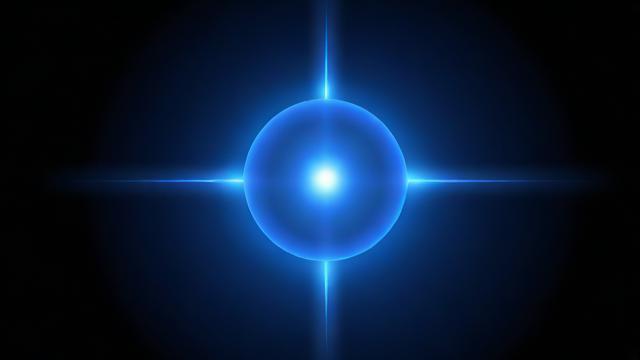
Appium Doctor是一个检测工具,用于检查Appium所需的依赖项是否已正确配置,可以通过以下命令安装:
npm install -g appium-doctor
运行以下命令来检测环境:
appium-doctor --android
这将检测并提示缺少的依赖项,例如Java JDK和Android SDK等。
安装和配置Java JDK
2.1 安装OpenJDK
在Linux上推荐使用OpenJDK,可以通过以下命令安装:
sudo apt-get install openjdk-8-jdk
2.2 配置JAVA_HOME环境变量
将Java的环境变量添加到系统中:

export JAVA_HOME=/usr/lib/jvm/java-8-openjdk-amd64 export PATH=$JAVA_HOME/bin:$PATH
将这些命令添加到~/.bashrc或~/.profile文件中,以便每次启动终端时自动加载:
echo 'export JAVA_HOME=/usr/lib/jvm/java-8-openjdk-amd64' >> ~/.bashrc echo 'export PATH=\$JAVA_HOME/bin:\$PATH' >> ~/.bashrc source ~/.bashrc
安装和配置Android SDK
3.1 下载Android Studio
由于官方不再提供独立的Android SDK下载,建议下载Android Studio套件,它包含所有需要的工具,可以从[Android开发者官网](https://developer.android.com/studio)下载最新版本的Android Studio。
3.2 解压并移动Android Studio
下载完成后,解压并将Android Studio移动到指定目录,
sudo tar -zxvf android-studio-ide-<version>.tar.gz sudo mv android-studio /opt/android-studio
3.3 配置Android Studio环境变量
编辑/etc/profile文件,添加以下内容:
sudo vi /etc/profile
在文件末尾添加:
export ANDROID_HOME=/opt/android-studio/sdk export PATH=\$ANDROID_HOME/tools:\$ANDROID_HOME/platform-tools:\$ANDROID_HOME/emulator:\$PATH
保存并退出后,使更改生效:
source /etc/profile
3.4 启动Android Studio并安装SDK组件
通过以下命令启动Android Studio:
cd /opt/android-studio/bin ./studio.sh
选择不导入设置,然后进入SDK管理器,安装必要的SDK组件,如Android SDK平台工具、Android SDK构建工具等。
配置设备连接
4.1 Android模拟器
可以通过Android Studio启动和管理Android模拟器,在AVD Manager中创建并启动一个模拟器。
4.2 真实设备连接
如果使用真实设备,需要启用USB调试模式,并在Linux上配置ADB(Android Debug Bridge),连接设备后,执行以下命令确认设备已连接:
adb devices
如果没有列出设备,可能需要安装设备特定的USB驱动程序。
5. 安装Appium Desktop(可选)
Appium Desktop是Appium的图形化界面,提供了更友好的操作方式,可以从[GitHub发布页面](https://github.com/appium/appium-desktop/releases)下载适用于Linux的版本,下载后赋予执行权限并运行:
chmod +x appium-desktop-*-linux-x64.AppImage ./appium-desktop-*-linux-x64.AppImage &
编写和运行测试脚本
可以使用Python、JavaScript等语言编写Appium测试脚本,以下是一个简单的Python示例:
from appium import webdriver
desired_caps = {
'platformName': 'Android',
'platformVersion': '9',
'deviceName': 'emulator-5554',
'appPackage': 'com.example',
'appActivity': '.MainActivity',
'noReset': True,
'unicodeKeyboard': True,
'resetKeyboard': True
}
driver = webdriver.Remote('http://localhost:4723/wd/hub', desired_caps)
element = driver.find_element_by_accessibility_id('some_id')
element.click()
driver.quit()保存为test_script.py,然后通过以下命令运行:
pip install Appium-Python-Client python test_script.py
常见问题及解决方法
网络问题:如果遇到网络超时错误,可以尝试更换NPM镜像源,例如使用淘宝镜像:
npm config set registry https://registry.npm.taobao.org
权限问题:在某些情况下,非root用户可能无法正常启动Appium,可以尝试赋予当前用户对相关目录的权限:
chown -R $(whoami):$(whoami) /usr/local/lib/node_modules/appium
缺少依赖项:根据Appium Doctor的提示,逐一安装缺少的依赖项,如apktool、apkanalyzer等。
通过以上步骤,您应该能够在Linux环境下成功安装和配置Appium,并进行自动化测试,如果在过程中遇到任何问题,可以参考Appium的官方文档或社区资源寻求帮助。
到此,以上就是小编对于“appium linux”的问题就介绍到这了,希望介绍的几点解答对大家有用,有任何问题和不懂的,欢迎各位朋友在评论区讨论,给我留言。





暂无评论,5人围观